外連至此YOUTUBE影片連結
![]()
是一個受歡迎的多人競技射擊遊戲,這個遊戲吸引了大量的玩家,其中一些玩家希望通過使用Unibot這款開源的顏色機器人來提升他們的遊戲表現。Unibot是一個免費的軟體,它提供了一系列的功能,可以幫助玩家在V 中更好地表現。
所有站內附件皆會附上安全掃描報告
請會員查看純淨度百分比後判斷使用
相關檔案須知:
取得檔案前,請先詳細閱讀文章內容
避免不必要錯誤與誤會發生。
也可多參考文章討論樓層內容
了解附件檔案相關討論資訊。
更新內容:
- 增加了改變形狀檢測閾值的選項(可能有助於處理多個目標結合的情況)
- 增加了獨立的aim_fov值
- 增加了triggerbot的閾值選項
- 增加了x和y的fov選項
- 增加了使用mss而不是dxcam的選項
- 增加了自定義分辨率選項
- 增加了具有隨機化的triggerbot延遲
- 增加了快速射擊功能
- 點擊現在在一個單獨的線程上執行
- 增加了aim鍵和一個始終開啟的狀態
此外,Unibot還提供了一些用於模擬Arduino和Raspberry Pi的功能,以進一步增強遊戲體驗。
模擬Arduino:
1. 定位到C:\Program Files (x86)\Arduino\hardware\arduino\avr\boards.txt
2. 複製Arduino Leonardo的部分並將其粘貼到底部
3. 用其他文字替換'leonardo'
4. 更改所有vid和pid值為與您的鼠標相同
5. 將'build.usb_product'更改為您鼠標的名稱
6. 禁用com端口:
在Arduino 1.8.x版本中,您可能需要進行一些配置更改以調整特定設備的功能。本文將詳細解釋如何在Arduino IDE中進行這些更改,以及為什麼需要這些更改。
首先,要對Arduino進行配置更改,您需要找到特定的設定文件,並對其進行編輯。在這種情況下,您需要找到位於以下路徑的文件:
C:\Users\null\AppData\Local\Arduino15\packages\arduino\hardware\avr\1.8.6\boards.txt
這個文件是Arduino硬件配置的一部分,其中包含了許多不同Arduino板的相關信息。
您需要找到一行代碼,其中包含以下內容:
leonardo.build.extra_flags={build.usb_flags}
這行代碼通常用於配置Leonardo類型的Arduino板,並且與USB通信相關。但是,有時您可能需要禁用與USB CDC(通用串行匯流排)通信有關的部分功能。為此,您需要對這一行代碼進行修改。
要禁用CDC,您需要將這行代碼修改為:
leonardo.build.extra_flags={build.usb_flags} -DCDC_DISABLED
這個更改告訴Arduino IDE在編譯時使用`-DCDC_DISABLED`標誌,以禁用CDC功能。
但是,有時您可能需要重新啟用串行通信。如果您需要重新啟用串行,可以參考以下連結:
https://github.com/khanxbahria/Mouse...ble-cdc-serial
該連結將引導您完成啟用CDC串行通信的過程。請注意,啟用或禁用CDC串行通信取決於您的項目需求,某些特定應用可能需要禁用它,而其他應用則可能需要重新啟用它。
總之,在Arduino 1.8.x中進行這些配置更改可能對特定硬件設置和項目需求非常有用。通過修改`boards.txt`文件中的代碼,您可以調整Arduino的行為,以滿足您的特定需求。請根據項目的要求,謹慎地進行這些更改。
模擬Raspberry:
1. 定位到 \AppData\Local\Arduino15\packages\rp2040\hardware\rp2040\3.6.0\boards.txt
2. 複製Raspberry Pi Pico W的部分並將其粘貼到底部
3. 用其他文字替換'rpipicow'
4. 更改所有vid和pid值為與您的鼠標相同
5. 更改'build.usb_manufacturer'和'build.usb_product'為您鼠標的製造商和名稱
6. 定位到 \AppData\Local\Arduino15\packages\rp2040\hardware\rp2040\3.6.0\cores\rp2040\RP2040USB.cpp
7. 使用CTRL-F搜索'if (__USBInstallMouse || __USBInstallAbsoluteMouse)'
8. 在if語句中將0x4000更改為0x0000
這些模擬功能允許玩家模仿Arduino和Raspberry Pi硬體,以改變鼠標的識別信息,以提高遊戲中的表現。然而,需要注意的是,使用此類功能可能違反遊戲的使用條款,可能導致賬戶被封禁。玩家應謹慎使用這些功能,並始終遵守遊戲的規則和條款。- Unibot 簡介
- Unibot 是一個針對3D遊戲製作的程式,它可以根據指定的顏色範圍在螢幕上檢測目標。
- 功能特點:
- 1. 瞄準:將滑鼠移向目標。
- 2. 觸發:當目標位於螢幕中央時,進行點擊。
- 3. 快速射擊:當快速射擊按鈕按下時,連續進行左鍵點擊。
- 4. 反作用力:在某些FPS遊戲中抵消後座力。
- 5. 展示:可參考展示影片 [YouTube影片](https://youtube.com/watch?v=-wMSt16IAQY)。
- 安裝指南
- Unibot 支援的通訊和輸入方法包括:
- 1. WinApi
- 2. Interception 驅動程式
- 3. 串行通信
- 4. 以太網(Ethernet)
- 5. Wi-Fi
- Unibot 應該可以與任何支援Arduino IDE兼容的開發板一起使用,只要這些開發板可以充當HID(人機界面設備)。
- Unibot 已經在以下設置中進行了測試:
- 1. Raspberry Pi Pico W
- 2. Arduino Leonardo R3
- 3. Arduino Leonardo R3 + Ethernet Shield W5100 + USB轉以太網適配器
- Unibot 是一個強大的工具,可用於改善遊戲體驗,提高遊戲技能。請根據安裝指南進行安裝,然後享受更優秀的遊戲體驗吧!然而,請注意,在某些遊戲中使用此類工具可能違反遊戲服務條款,因此請謹慎使用,以避免可能的法律或遊戲帳戶封禁。
| 







 威望
威望 藍鑽
藍鑽 GP
GP
 狗仔卡
狗仔卡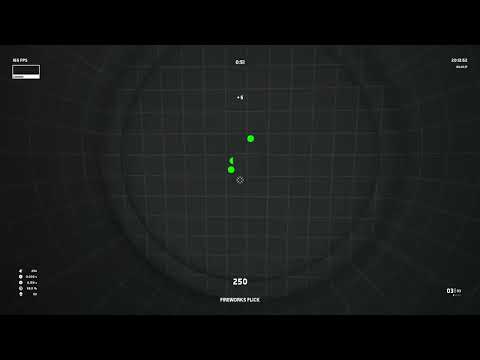

 收藏
收藏 分享
分享 提升卡
提升卡 變色卡
變色卡 千斤頂
千斤頂



